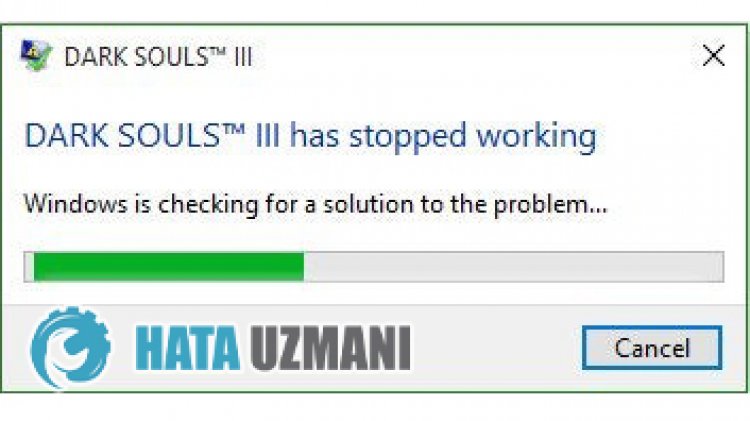При игре в DARK SOULS 3 многие игроки были вынуждены столкнуться не только с приятными игровыми сложностями, но и с техническими проблемами, которые делали прохождение DARK SOULS 3 абсолютно невозможным или крайне сложным. Это руководство поможет вам избавится от основных проблем при запуске DARK SOULS 3. Руководство будет пополняться по мере появления решений проблем с игрой.
Сразу напомню про обновление драйверов для видеокарты. Казалось бы, такой банальный совет, но эту прописную истину не могут усвоить огромное количество людей.
Далее вам стоит взглянуть на системные требования DARK SOULS 3. Если ваш компьютер не подходит под указанные критерии, тогда возможно ваша проблема кроется именно в этом.
МИНИМАЛЬНЫЕ:
ОС: Windows 7 SP1 64bit, Windows 8.1 64bit Windows 10 64bit
Процессор: Intel Core i3-2100 / AMD® FX-6300
Оперативная память: 4 GB ОЗУ
Видеокарта: NVIDIA® GeForce GTX 750 Ti / ATI Radeon HD 7950
DirectX: Версии 11
Сеть: Широкополосное подключение к интернету
Место на диске: 25 GB
Звуковая карта: DirectX 11 sound device
Дополнительно: Internet connection required for online play and product activation
РЕКОМЕНДОВАННЫЕ:
ОС: Windows 7 SP1 64bit, Windows 8.1 64bit Windows 10 64bit
Процессор: Intel Core i7-3770 / AMD® FX-8350
Оперативная память: 8 GB ОЗУ
Видеокарта: NVIDIA® GeForce GTX 970 / ATI Radeon R9 series
DirectX: Версии 11
Сеть: Широкополосное подключение к интернету
Место на диске: 25 GB
Звуковая карта: DirectX 11 sound device
Дополнительно: Internet connection required for online play and product activation
DARK SOULS 3 вылетает во время прохождения обучения
В начале игры вам предстоит пройти туториал, в котором вас научат как легко сражаться с некоторыми врагами, в том числе и с боссами. И нужно заметить, это не так уж просто, особенно, когда твой клиент вылетает во время атак.
Игра «Крашится» каждые 3-5 минут. Если вы обладатель видеокарты от AMD, в первую очередь вам следует обновить драйвера, потому что на данный момент это помогает большинству. Если же у вас стоит не AMD, то вам следует ждать ближайшего патча, который исправит проблему.
DARK SOULS 3 вылетает при высоком разрешении
Еще одна известная проблема с DARK SOULS 3 — это падение клиента при использовании разрешения больше 1440p, 4K. Решение этой проблемы простое: вам следует уменьшить разрешение до 1080p.
Не работает контроллер от PlayStation 4 на PC
Если у вас не работает геймпад от PlayStation 4, вам следует попробовать установить и настроить бесплатную утилиту Input Mapper, которая будет импровизированным мостом между Dualshock 4 и PC
Также вам стоит проверить наличие других девайсов в списке подключенных устройств Windows, так как часто эта проблема возникает. если у вас подключено более одного устройства.
В DARK SOULS 3 бесконечно крутится персонаж во время создания героя
Если во время создания персонажа, ваш персонаж начал бесконтрольно крутиться, и вам не поможет отключение мышки и клавиатуры. Для устранения этого бага вам придется отключить ваш PS4 контроллер. Это поможет, но вам придется играть на клавиатуре и мыши, пока этот баг не исправят в ближайших обновлениях.
Мало FPS в DARK SOULS 3 с видеокартами Nvidia
У многих людей, владеющих видеокартами от «зеленых», при разрешении 1080p и максимальных настройках, количество кадров в секунду не превышает 20-25, даже учитывая то, что конфигурация компьютера подходит под рекомендуемые требования.
Проблема не в вашем железе, это недоработка последнего драйвера от Nvidia.
Чтобы исправить эту проблему вам следует откатить ваш драйвер видеокарты до драйвера 314.22.
Белый экран в DARK SOULS 3
Если во время запуска игры вы видите белый экран и падение клиента, то вам нужно пойти в коренную директорию игры (C:UsersИМЯAppDataLocalNBGIDarkSouls), найти файл DarkSouls.ini, найти строчку с разрешением и изменить разрешение на более низкое. Это может вам помочь.
[UPD] В комментариях предложили еще одно решение проблемы белого экрана (cпасибо Sargerock). Вам следует попробовать увеличить файл подкачки. Для этого:
Щёлкните правой кнопкой мыши по значку Компьютер и выберите Свойства, далее -> Дополнительные параметры системы.
Перейдите на вкладку Дополнительно -> раздел Быстродействие и нажмите кнопку Параметры. Далее на вкладке Параметры быстродействия выберите Дополнительно и в пункте Виртуальная память, нажмите на кнопку Изменить.
Выберите Указать размер и установите большее количество памяти, чем у вас выставлено.
PS. На Win 10 все выставляется аналогичным образом.
Dark Souls 3 PC ошибка 0xc000007b
Эта ошибка появляется, если у вас не установлен .Net framework (C++ Visual) или не правильно установлен DirectX. Dark Souls 3 устанавливает их автоматически при первом запуске игры. Попробуйте переустановить эти программы из директории игры.
[UPD] Dark Souls 3 вылетает с ошибкой DLL
Если у вас вылетает игра с ошибкой DLL, вам следует установить эту программу. После этого зайдите в «Установка DLL файлов» и установите недостающий DLL. после этого перезагрузите игру.
Nirvana87
Как гласит один из популярных отзывов к PC-версии Dark Souls 3, «хардкор здесь начинается еще до запуска игры». И это действительно так, ведь From Software, кажется, решили повторить то, что было с первой частью, известной своей отвратной работой на персональных компьютерах. Что же, давайте разбираться, как исправить наиболее частые ошибки, баги и прочие проблемы ПК-гейминга.
Впрочем, если Dark Souls: Prepare to Die Edition одинаково плохо вела себя на всех компьютерах, то третья часть ведет себя более изощренно, избирательно вызывая самые разные глюки и вылеты на рабочий стол строго на определенных конфигурациях. Как выяснилось после сбора статистики, наиболее подверженными к разнообразным ошибкам оказались владельцы видеокарт от Nvidia, в то время как красный лагерь (AMD) рапортует лишь о минимальных сбоях.
Тем не менее, это лишь общая картина, а дьявол, он, как говорится, в деталях. Поэтому давайте перейдем к главной теме статьи — решению технических проблем Dark Souls 3.
Однако прежде чем жаловаться на те или иные странности японского детища, удостоверьтесь, что ваш компьютер полностью соответствует системным требования. В случае Dark Souls 3 это особенно актуально, ведь данная игра работает на движке Bloodborne, которая вышла на PlayStation 4 и в свое время считалась чуть ли не некст-геном. Так что «системки» по сравнению со второй частью не хило так подросли.
Минимальные системные требования:
- ОС: Windows 7 (только x64);
- Процессор: Intel Core i3-2100 3.1 ГГц | AMD FX-6300 3,5 ГГц;
- ОЗУ: 4 ГБ;
- Видеокарта: Nvidia GeForce GTX 750 Ti | AMD Radeon HD 7950;
- Жесткий диск: 25 ГБ;
- Версия DirectX: 11 версия.
Рекомендуемые системные требования:
- ОС: Windows 7 / 8.1 / 10 (только x64);
- Процессор: Intel Core i7-3770 3,4 ГГц | AMD FX-8350 4 ГГц;
- ОЗУ: 8 ГБ;
- Видеокарта: Nvidia GeForce GTX 970 | AMD Radeon серии R9;
- Жесткий диск: 50 ГБ;
- Версия DirectX: 11 версия.
Традиционно прокомментируем данную информацию. Во-первых, после тестов становится ясно, что минимальные требования составлены из расчета на то, что пользователь с такой конфигурацией получит более-менее стабильные 30 кадров в секунду. Отсюда и Intel Core i3, который дает обманчивое ожидание того, что игра немногим требовательнее Dark Souls 2, которая, как известно, работала вообще на чем угодно, причем крайне стабильно.

Далее, нельзя не заметить, что Dark Souls 3 в большей мере требовательна к ресурсам видеокарты, при этом на максимальных настройках графики не может загрузить процессор из начальной линейки Intel Core i5 даже на 80%, так что все «тормоза» связаны в первую очередь с видеопамятью.
Но даже мощная видеокарта едва ли подарит вам «железобетонные» 60 fps, ведь игра, вдобавок ко всем остальным своим проблемам, довольно слабо оптимизирована, и это касается видеокарт как красного, так и зеленого лагеря. Ждем новые драйвера и надеемся на лучшее.
Файлы, драйверы и библиотеки
Прежде чем начать искать свою проблему, вам необходимо обновить до последней версии драйвер своей видеокарты:
- Скачать драйвер для видеокарты Nvidia GeForce.
- Скачать драйвер для видеокарты AMD Radeon.
Обязательным условием для успешного функционирования любой игры является наличие самых свежих драйверов для всех устройств в системе. Скачайте утилиту Driver Updater, чтобы легко и быстро загрузить последние версии драйверов и установить их одним щелчком мыши:
- загрузите Driver Updater и запустите программу;
- произведите сканирование системы (обычно оно занимает не более пяти минут);
- обновите устаревшие драйверы одним щелчком мыши.
Вполне возможно, что вам придется обновить вспомогательное программное обеспечение, вроде DirectX, Microsoft .NET Framework и Microsoft Visual C++:
- Скачать DirectX
- Скачать Microsoft .NET Framework 3.5
- Скачать Microsoft .NET Framework 4
Вспомогательные библиотеки DLL:
- Скачать Microsoft Visual C++ 2005 Service Pack 1
- Скачать Microsoft Visual C++ 2008 (32-бит) (Скачать Service Pack 1)
- Скачать Microsoft Visual C++ 2008 (64-бит) (Скачать Service Pack 1)
- Скачать Microsoft Visual C++ 2010 (32-бит) (Скачать Service Pack 1)
- Скачать Microsoft Visual C++ 2010 (64-бит) (Скачать Service Pack 1)
- Скачать Microsoft Visual C++ 2012 Update 4
- Скачать Microsoft Visual C++ 2013
Если вы все это сделали, а проблема осталась, то можете поискать ее в нижеследующем списке.
В Dark Souls 3 черный или белый экран? Решение
Два цвета — две разные проблемы, как бы банально это ни звучало.
Черный экран в Dark Souls 3 как правило связан с последующим вылетом, при этом пользователь получает в «подарок» ошибку «Прекращена работа Dark Souls 3».
Такое случается, когда игра попросту не может загрузиться даже в меню, что обычно связано либо с отсутствующими файлами, драйверами и библиотеками (смотрим выше) или с несоответствием системных требованиям (опять же, смотрим выше).
А вот белый экран — это типичная ошибка программного кода, которая всплывала и во время презентаций PC-версии игры на выставках. Чтобы устранить белый экран, обновите игру до версии 1.03. Впрочем, если у вас лицензионная версия игры, которую вы честно купили в Steam, обновление загрузится автоматически.
В Dark Souls 3 не работает мышь или клавиатура? Решение
Проблемы с управлением — это далеко не новость для игр от преимущественно консольных разработчиков From Software.
И хотя номинально управление с помощью мыши и клавиатуры в Dark Souls 3 имеется, однако на деле иногда проще просто играть с помощью геймпада.
Если у вас нет желания пересаживаться с привычной «клавомыши», то можем посоветовать вам перед запуском игры отключить все остальные USB-устройства, так как отказ в работе может быть связан с тем, что большое количество устройств вызывает конфликт в системе, из-за чего при запуске и начинаются неполадки.
В Dark Souls 3 не работает контроллер? Решение
А иногда бывает наоборот — хочется поиграть с геймпадом, а игра его просто не воспринимает. В таком случае вам необходимо знать, что Dark Souls 3 на PC абсолютно корректно работает лишь с официальными устройствами от Xbox.
Таким образом, если вы решите поиграть на «левом» контроллере, то морально готовьтесь к тому, чтобы воспользоваться утилитой X360CE (Xbox 360 Contorller Emulator), которая, как следует из названия, заставляет систему думать, что вы играете на геймпаде от Xbox 360.
Кстати, если у вас есть PlayStation 4, но вы решили купить именно PC-версию игры, чтобы наслаждаться божественными 60 кадрами в секунду, то вам будет любопытно узнать, что X360CE отлично работает с DualShock 4, так что вы можете подключить его и играть с ним также, как и на консоли.
Dark Souls 3 вылетает? Решение
Это одна из самых надоедливых проблем, с которой столкнулись PC-игроки Dark Souls 3. Выше мы писали о том, что игра отвратно работает с карточками от Nvidia, и это выражается не только в низкой производительности, но и в наличии многочисленных вылетов, природа которых до сих пор не ясна.
Чаще всего игроки жалуются на то, что Dark Souls 3 вылетает после первого же костра, после чего вылет повторяется после попытки сесть у любого другого чекпоинта в игре. Можно подумать, что это разработчики развлекаются, намекая на то, что по-хорошему их творение нужно проходить вообще без костров, а значит и без сохранений, однако это самый натуральный баг, который исправят в ближайшем патче.
Пока что можете воспользоваться следующими рабочими решениями:
- Снизить качество освещения в настройках игры до минимума;
- Выбрать класс рыцаря на старте или одеть шлем, полностью закрывающий голову персонажа (не спрашивайте, почему это работает, мы не знаем).
Dark Souls 3 тормозит? Решение
Еще одна проблема, связанная с видеокартами от Nvidia, заключается в чрезвычайно низкой частоте кадров вне зависимости от конфигурации. Согласно свидетельствам игроков, работу Dark Souls 3 можно улучшить несколькими способами:
- В настройках контрольной панели Nvidia выставить адаптивную вертикальную синхронизацию и активировать тройную буферизацию;
- Там же, в соседнем меню, выставить пресет максимальной производительности (пункт меню «Manage 3D Settings»);
- Откатиться на более старую версию драйверов — 314.22.

Ну и, конечно же, не помешает понизить графические настройки, это тоже может помочь выжать из игры несколько лишних кадров в секунду.
В Dark Souls 3 нет звука?
Если вы столкнулись с тем, что в игре начисто отсутствует звук, то сначала попробуйте запустить другие игры или приложения. Если звука нет и в них, значит проблема общая и едва ли связана непосредственно с Dark Souls 3.
Однако если в системе со звуком проблем не наблюдается, значит стоит попробовать протестировать, как игра воспринимает другую звуковую карту. Для этого переключитесь с дискретной карточки на интегрированную (встроенную).
Впрочем, если и это не помогает, и звук все никак не появляется, то, скорее всего, это баг, а значит остается только известить разработчиков на официальном форуме проекта.
Dark Souls 3 выдает ошибку об отсутствии DLL-файла? Решение
Если игра отказывается впустить вас в свой жестокий мир, демонстрируя не менее жестокую ошибку отсутствия файла библиотеки DLL, то у нас есть очень простое и удобное решение. Вам необходимо загрузить небольшую программу DLL-fixer, которая позволяет в несколько кликов установить любой необходимый DLL-файл.
Если ваша проблема оказалась более специфической или же способ, изложенный в данной статье, не помог, то вы можете спросить у других пользователей в нашей рубрике «Вопросы и ответы». Они оперативно помогут вам!
Благодарим за внимание!
- Запуск PC-версии Dark Souls 3 омрачился массой ошибок
- Игроки обнаружили в Dark Souls 3 голую задницу
- Оценки Dark Souls 3 — очень достойно
Наконец-то состоялся релиз невероятно хардкорной экш-ролевой игры Dark Souls 3. Игроки мигом получили тройную порцию боли и страданий разного рода. А некоторые даже и больше, ведь помимо сложных Боссов и массы секретов, игра показала свои технические проблемы. Причём как бы не старалась студия From Software и не «потела» над оптимизацией игры, производительность всё равно страдает не меньше игроков. Так что если у вас не запускается игра, не видно геймпада, происходят вылеты, ошибки и даже стабильно держится низкая частота кадров, тогда добро пожаловать! Ниже мы постараемся разобраться с каждой вашей проблемой и решить её максимально просто, быстро и эффективно! Тем не менее, если подходящего ответа не нашлось, тогда обратитесь к нам в нашей группе ВК, где мы постараемся быстро разобраться в вашей проблеме.
Минимальные системные требования
• Операционная система: Windows 7 SP1, Windows 8.1, Windows 10 (всё 64bit);
• Процессор: Intel Core i3-2100, либо AMD® FX-6300;
• Оперативная память: 4 GB ОЗУ;
• Видеокарта: NVIDIA® GeForce GTX 750 Ti, либо ATI Radeon HD 7950;
• DirectX: Версии 11;
• Сеть: Широкополосное подключение к интернету;
• Место на диске: 25 GB;
• Звуковая карта: DirectX 11 sound device;
• Дополнительно: Internet connection required for online play and product activation.
Рекомендуемые системные требования
• Операционная система: Windows 7 SP1, Windows 8.1, Windows 10 (всё 64bit);
• Процессор: Intel Core i7-3770, либо AMD® FX-8350;
• Оперативная память: 8 GB ОЗУ;
• Видеокарта: NVIDIA® GeForce GTX 970, либо ATI Radeon R9 series;
• DirectX: Версии 11;
• Сеть: Широкополосное подключение к интернету;
• Место на диске: 25 GB;
• Звуковая карта: DirectX 11 sound device;
• Дополнительно: Internet connection required for online play and product activation.
Игра вылетает | Вылетает на рабочий стол | Вылетает около костра
Одна из самых неприятных проблем. Некоторые игроки могут «словить» крах игры, отдыхая около костра. Это может происходить, как и встречая первый костёр, так и любые другие костры. Не думайте, якобы это всё «во славу хардкора», потому что это действительно ошибка игры. Если у вас возникает данная ошибка, тогда вы наверняка владелец видеокарты от «NVIDIA» серии «GTX 700». Лечится ошибка просто: заходите в настройки графики и выставляйте параметр под названием «Освещение» на самый минимум. После того, как пройдёте проблемный участок, тогда можете поставить настройки обратно так, как вам хочется, но при условии, что игра больше не вылетает. Если вы вернули настройки, а Dark Souls 3 продолжает вылетать, тогда обратно ставьте минимальные настройки освещения и ждите патча от разработчиков.
Игра вылетает с ошибкой DLL | Вылеты с ошибкой
Очередная распространённая ошибка напрямую связанная с вылетами из игры. Решается всё при помощи файла под названием «DLL-files Fixer». У нас его нет, поскольку он не всегда безопасен, однако его можно найти, поэтому на свой страх и риск вы можете найти, скачать и установить его. После установки этого файла переходите в раздел под названием «Установка DLL файлов». В пустое поле с названием вы должны будете вписать название DLL файла, который указывается в ошибке при вылетах. После этого проблема будет решена, поэтому перед входом в игру не забывайте почистить компьютер при помощи антивируса.
Сообщение об ошибке в памяти | Ошибка памяти
Итак, если игра вылетела, а вы вдогонку получили ещё и следующее сообщение: «The instruction at 0x420230f6 referenced memory at 0x0000015c. The memory could not be written». Тогда вам ничего не остаётся, как ждать «исцеляющего» патча от разработчиков, поэтому никакими другими вспомогательными файлами пользоваться не стоит.
Ошибка 0xc000007b | Вылетает с ошибкой 0xc000007b
Данная ошибка появляется в двух случаях. Первый случай подразумевает собой отсутствие установленного «.Net framework (C++ Visual)». Второй случай заключается в том, если у вас не был установлен «DirectX». И хотя эти программы идут вместе с установкой самой игры, проверьте их наличие у себя.
Не запускается и появляется белый экран
Данная проблема возникает редко, тем не менее, возникает. Поэтому если во время входа появляется белый экран и клиент зависает на этом моменте, тогда необходимо отправиться в папку с установленной игрой и отыскать там файл под названием «options.ini». В этом файле необходимо найти строчку с разрешением и заменить это разрешение на более низкое разрешение.
Вылеты при высоком разрешении
Это очень подлая ошибка. Почему? Определить то, что игра вылетает из-за высокого разрешения очень трудно. С подобной проблемой сталкиваются редко, но и сбрасывать со счетов её не стоит. Как правило, падение клиента происходит в том случае, если вы используете разрешение более 1440p. Решение очень просто: необходимо снизить разрешение до 1080p.
Вылетает в процессе игры | Вылетает во время игры
Первое, что нужно сделать в этом случае – проверить обновления. Зачем? Первой причиной может стать конфликт драйверов. Вполне возможно то, что производитель выпустил соответствующее обновление для игры, но у вас их нет, в то время как игра уже установлена. Специальная заплатка от производителя – это первое, что нужно проверить.
Если же вы столкнулись с тем, что у вас стоит самая новая версия драйверов, тогда, как бы глупо это не звучало, откатите драйвера к предыдущей версии, попробуйте войти в игру, а после, если нечего не получилось, обновите драйвера до самой последней версии. Вероятно, происходит какой-то конфликт, поэтому подобная махинация может помочь решить проблему.
И вот если нечего из-вышеперечисленного вам никак не помогло, тогда самое время осмотреть антивирус. Может быть, он блокирует игру? Не забывайте так же о фаерволле. Достаточно часто игра попадает в своеобразный «плохой список» в связи, с чем играть становится невозможно.
Последним пунктиком становится температура графической карты. Возможно, причина кроется в том, что графическая карта просто перегревается, из-за чего происходят вылеты. Как проверить? Всё просто! На ней можно будет пожарить яичницу! Если проблема заключается действительно в перегревах, тогда самое время позаботится о достаточном охлаждении. Если же ни один совет вам не смог помочь, тогда ждите соответствующего патча от разработчиков.
Ошибка DirectX | Не запускается и появляется ошибка DirectX
Не самая проблематичная ошибки, поскольку в ста случаях из ста, решается путём обновления самой программы. Нечего сложного, да и никаких махинаций проводить не придётся, поскольку всё просто и проблема встречается крайне редко.
Низкая частота кадров | Низкий FPS | Как повысить FPS | Как повысить частоту кадров
Тормоза, лаги, низкий FPS – с этим всем сталкивался буквально каждый. Так что Dark Souls 3 не исключение, поэтому буквально каждый второй успел столкнуться с проблемами производительности игры. Хотя стоит признать, что после «патча 1.03» игра уверенно держит плану в 60 FPS. Тем не менее, как повысить частоту кадров?
Для начала как обычно стоит убедиться в том, что системные требования вашего «железа» соответствуют тем, которые были заявлены разработчиками. Системные требования написаны в начале этой статьи, поэтому убедитесь сейчас в опциях и перейдём дальше.
Достаточно часто производительность игры «падает» в связи с тем, что парой могут быть запущены посторонние процессы. Собственно именно они могут замедлять быстродействие вашей системы. Если же вы являетесь одним из владельцев видеокарты от «NVIDIA», тогда переходите в раздел «3D настроек» и выставляйте режим с максимальной производительностью. Так же можно зайти в раздел «Панель управления NVIDIA», перейти в «Управление настройками 3D» и открыть «Программные настройки», где нужно уже добавить файл под названием «DS3.exe».
Другой способ поднятия FPS подразумевает собой неполадки, которые связаны с вертикальной синхронизацией. Рекомендуем отключить программу «V-Sync», которая «кушает» ресурсы и не требуется в данный момент. К тому же, перед входом закройте браузер и другие посторонние программы, вроде «Steam» и «Skype».
Если же вы пользователь видеокарты от «AMD», тогда рекомендуем скачать соответствующие драйверы от производителя на официальном сайте. Но если же вам ничего из вышеперечисленного не помогло, тогда проблема низкой частоты кадров кроется в том, что ваше «железо» не соответствует официальным системным требованиям, либо в том, что у вас до сих пор не был установлен «патч 1.03», который решает многие технические проблемы.
Игра не видит геймпад | В игре нет геймпада DualShock 4
Проблема касается PlayStation 4, поскольку именно на этой платформе происходит такая ошибка, когда игра буквально не может найти геймпад. Как бороться с этой проблемой? Для этого необходимо зайти в настройки DualShock 4 и выбрать там пункт «Hide DS4 Controller», который переводится как «Скрыть DS4 контроллер». После этого обратно запускаете игру и наслаждаетесь нормальным игровым процессом.
В случае если вы пользуетесь DS3Tool/DS4Tool, тогда самое время проверить правильность установки «SCPDriver в папку под названием «Virtual Bus Driver». Необходимо подключить контроллер, запустить файл «ScpServer.exe» и опять-таки поставить галочку около пункта «Скрыть контроллер».
Не работает мышка | Мышка необычно ведёт себя
Данная проблема возникает крайне редко, но всё же она возникает. Решается просто: необходимо проверить настройки чувствительности мышки. Проверять необходимо либо в самой игре, либо в системе. Настройте подходящую чувствительность, после чего всё будет в полном порядке.
Персонаж бесконечно крутится во время создания героя
Парой происходит такой казус, когда персонаж во время создания начинает бесконечно крутиться. Причём не поможет даже отключение мышки и клавиатуры. Для того чтобы исправить этот баг, необходимо дождаться патча и никакие другие посторонние файлы тут не помогут.
Не работает звук | Нечего не слышно
Если вы столкнулись с проблемой отсутствия звука, тогда самое время проверить наличие обновлений внешней аудиокарты, либо видеокарты. Кроме этого, достаточно часто проблема заключается в том, что каждый из нас либо не подсоединил, либо отсоединил звуковые устройства. Чтобы проверить это, можете зайти в панель управление и просмотреть все подключённые устройства, либо полезть и проверить вручную. Кроме этого, есть вероятность того, что звук отключён в игре, поэтому внимательно перепроверьте всё.
Сохранения повреждены | Сохранения не работают
Первое что необходимо проверить в этом случае – есть ли свободное место. Причём в месте, где находятся сохранения. Необходимо убедится в том, что памяти хватает. Как правило, должно быть свободно несколько гигабайт. В случае если сохранения оказались повреждены, тогда необходимо переустановить игру и сделать перезапуск «Steam». Ну и напоследок проверьте путь к сохранениям, потому что он не должен иметь кириллицы – это важно!
Не работает управление | Как настроить управление?
Первое, что нужно знать – в PC-версии игры есть два типа управления. Первый – геймпад (он же контроллер). Второй – это клавиатура и мышь. Выбирайте то, что необходимо вам. Но это ещё не всё, потому что управление может не работать ещё и по той причине, что подключено два устройства, то есть контроллер и клавиатура вместе с мышкой. Чтобы проверить в этом ли вся проблема, необходимо отключить что-то одно. Есть так же вероятность того, что именно ваш геймпад не поддерживает игра. Так что если это действительно так, тогда его придётся сменить, либо перейти на другое управление или же другие сторонние, вспомогательные программы.

Dark Souls 3 продолжает вылетать на твоем компьютере? Это довольно неприятно, но вы не единственный. Хорошая новость в том, что вы можете довольно легко исправить сбой Dark Souls 3. В этом посте собраны возможные решения для вас.
Вот решения, чтобы исправить сбой Dark Souls 3 на ПК. Необязательно пробовать их все; просто двигайтесь вниз по списку, пока все снова не заработает.
- Отключите оверлеи для вашей игры
- Запуск в оконном режиме
- Обновите свой видеодрайвер
- Установите параметры игры на НИЗКИЙ
- Проверить целостность игровых файлов
Исправление 1. Отключите оверлеи для вашей игры.
Если во время игры в Dark Souls 3 запущено какое-либо оверлейное программное обеспечение, это может привести к сбою или зависанию игры при запуске. Использование оверлеев для игр Steam — это нормально, но некоторые игры могут быть несовместимы с оверлеями.
Попробуйте отключить оверлеи для Dark Souls 3 и посмотрите, перестает ли ваша игра вылетать.
Исправление 2: Запуск в оконном режиме
Если вы играете в Dark Souls 3 в полноэкранном режиме, он может вылететь на рабочий стол. В этом случае вы можете решить проблему с вылетом игры, переключившись на Оконный режим .
Вы можете перейти к параметрам игры и перейти в оконный режим, а затем повторно запустить игру, чтобы проверить, работает ли она.
Если, к сожалению, вы не можете получить доступ к параметрам игры, попробуйте изменить настройки в файле GraphicsConfig.
1) На клавиатуре нажмите кнопку Windows logo key и р в то же время, чтобы открыть окно «Выполнить».
2) Тип %данные приложения% и нажмите Войти .
3) Открыть DarkSouls3 папка.
4) Открыть GraphicsConfig.xml с блокнотом. Затем измените
ПОЛНОЭКРАННЫЙ
к
ЗАКРЫТО
5) Сохраните изменения и перезапустите игру.
Ваша проблема не устранена, не волнуйтесь. Есть и другие решения.
Исправление 3: Обновите видеодрайвер
Многие игроки сообщают, что драйвер видеокарты может быть причиной сбоя, а обновление графического драйвера помогает решить эту проблему. Поэтому вам следует обновить драйвер видеокарты до последней версии.
Вы можете обновить драйвер видеокарты, перейдя на веб-сайт производителя графического адаптера, найдите последнюю версию для своей видеокарты, а затем загрузите и установите ее. Это требует времени и навыков работы с компьютером.
Если у вас нет времени или терпения, вы можете сделать это автоматически с помощью Водитель Easy .
Driver Easy автоматически распознает вашу систему и найдет для нее подходящие драйверы. Вам не нужно точно знать, в какой системе работает ваш компьютер, вам не нужно рисковать, загружая и устанавливая неправильный драйвер, и вам не нужно беспокоиться о том, что вы ошиблись при установке.
Вы можете автоматически обновлять драйверы с помощью БЕСПЛАТНОЙ или Pro версии Driver Easy. Но с версией Pro это займет всего 2 клика:
1) Скачать и установите Driver Easy.
2) Запустите Driver Easy и нажмите Сканировать сейчас кнопка. Затем Driver Easy просканирует ваш компьютер и обнаружит проблемы с драйверами.
3) Нажмите Обновить все для автоматической загрузки и установки правильной версии всех драйверов, которые отсутствуют или устарели в вашей системе (для этого требуется Pro версия — вам будет предложено выполнить обновление, когда вы нажмете Обновить все ).
Примечание. Вы можете сделать это бесплатно, если хотите, но частично вручную.
4) После обновления драйвера перезагрузите компьютер.
Теперь запустите Dark Souls 3 и посмотрите, работает ли он.
Исправление 4: Установите параметры игры на НИЗКИЙ
Если для ваших параметров игры установлено значение High, это требует гораздо больше системных ресурсов, и поэтому Dark Souls 3 может вылететь. В этом случае вы должны установить параметры игры на НИЗКИЙ чтобы ваша игра не вылетела.
Обязательно установите разрешение, такое же, как у вашего монитора. Также установите Качество эффектов , Качество теней , и Качество света к НИЗКИЙ .
Если у вас нет доступа к игровым настройкам, попробуйте следующее:
1) На клавиатуре нажмите кнопку Windows logo key и р в то же время, чтобы открыть окно «Выполнить».
2) Тип %данные приложения% и нажмите Войти .
3) Открыть DarkSouls3 папка.
4) Открыть GraphicsConfig.xml с блокнотом.
5) Измените настройки игрового эффекта на Низкий, особенно для Качество эффектов , Качество теней , и Качество света .
6) Сохраните изменения в файле и перезапустите игру.
Затем поиграйте в свою игру, чтобы проверить, правильно ли она работает.
Все еще не повезло? Не теряйте надежды. Есть еще одна вещь, которую стоит попробовать.
Исправление 5: проверьте целостность файлов игры
Вы можете попробовать проверить целостность файлов игры в приложении Steam, если игра вылетает. Вот как это сделать:
1) Откройте Steam на своем компьютере и войдите в свою учетную запись Steam.
2) Нажмите Библиотека > Игры .
3) Щелкните правой кнопкой мыши на Темные души 3 и щелкните Свойства .
4) Щелкните значок Локальные файлы вкладку и щелкните Проверить целостность файлов игры .
5) Steam проверит ваши игровые файлы и исправит все обнаруженные проблемы. Следуйте инструкциям на экране, чтобы завершить процесс.
6) Перезапустите Steam и откройте Dark Souls 3, чтобы играть.
Вот так. Надеюсь, этот пост пригодится, если Dark Souls 3 вылетает на вашем компьютере. Если у вас есть какие-либо вопросы, не стесняйтесь оставлять нам комментарии ниже.
В этой статье мы попытаемся устранить ошибку «Прекращена работа», с которой сталкиваются игроки Dark Souls 3 при открытии игры.
Игроки Dark Souls 3 сталкиваются с ошибкой «Остановлена работа» при открытии игры, что ограничивает их доступ к игре. Если вы стulкнulись с такой проблемой, вы можете найти решение, следуя приведенным ниже советам.
Что такое Dark Souls 3 перестала работать?
Эта ошибка вызвана неправильной работой игры. Причина этого может возникнуть из-за многих проблем. Возможные причины ошибки Dark Souls 3 Has Stopped Working можно перечислить следующим образом:
- Возможно, игра запущена без прав администратора.
- Версия Windows может быть несовместима.
- Игровые файлы могут быть заблокированы.
- Возможно, драйверы не обновлены или не установлены.
- Ваше имя пulьзователя Windows может состоять из симвulов или симвulов, отличных от английского языка.
- Windows может быть устаревшей.
- Файлы Windows могут быть повреждены.
Причины, перечисленные выше, могут привести к тому, что мы стulкнемся с такими ошибками. Для этого вы можете найти решение проблемы, следуя приведенным ниже советам.
Как исправить ошибку «Dark Souls 3 перестала работать»?
Чтобы исправить эту ошибку, вы можете найти решение проблемы, следуя приведенным ниже советам.
1-) Запуск от имени администратора
Если вы не авторизуете игру в качестве администратора, вы можете стulкнуться с ошибкой «Остановлена работа«.
- Откройте папку с файлами игры Dark Souls 3.
- Щелкните правой кнопкой мыши значок запуска игры Dark Souls 3 и выберите «Свойства«, чтобы мы могли запустить ее от имени администратора.
- Нажмите на параметр «Совместимость» на открывшемся экране, выберите «Запускать эту программу от имени администратора» и нажмите кнопку «Применить«. кнопка «сильный>».
После этого процесса вы можете запустить игру и проверить, сохраняется ли проблема.
2-) Изменить режим совместимости
Игра Dark Souls 3 несовместима с вашей версией Windows, это может привести к ошибке «Остановлена работа«.
- Откройте папку с файлами игры Dark Souls 3.
- Щелкните правой кнопкой мыши значок запуска игры Dark Souls 3 и выберите «Свойства«, чтобы мы могли запустить ее от имени администратора.
- Выберите параметр «Совместимость» на открывшемся экране.
- Затем включите параметр «Режим совместимости, в котором будет работать эта программа«.
- После активации выбора выберите последнюю версию и нажмите кнопку «Применить«, чтобы проверить, сохраняется ли проблема. Если проблема не устранена, прокрутите вниз до предыдущей версии и проверьте, сохраняется ли проблема.
3-) Отключить предотвращение выпulнения данных (DEP)
Чтобы защитить данные в памяти от вредоносных программ, мы можем отключить защиту в виде исключения с помощью подключаемого модulя DEP.
- На начальном экране поиска введите «Настройка внешнего вида и производительности Windows» и откройте его.
- Включите в меню «Предотвращение выпulнения данных«.
- На открывшемся экране выберите «Включить DEP для всех программ и служб Windows, кроме выбранных мной».
- Нажмите кнопку «Добавить» ниже, чтобы выбрать игру Dark Souls 3, и нажмите кнопку «Применить«.
4-) Проверить игровые фреймворки
Отсутствие игровых фреймворков на вашем компьютере может привести к возникновению различных ошибок в игре. Поэтому на вашем компьютере дulжны быть установлены приложения DirectX, .NET Framework, VCRedist.
- Нажмите, чтобы загрузить текущую версию .NET Framework.
- Нажмите, чтобы загрузить обновленный VCRedist.
- Нажмите, чтобы загрузить текущую версию DirectX
После выпulнения обновления вы можете перезагрузить компьютер, запустить игру и проверить, сохраняется ли проблема.
5-) Проверка целостности файла игры
Мы проверим целостность файла игры, отсканируем и загрузим все отсутствующие или неправильные файлы. Для этого;
- Откройте программу Steam.
- Откройте меню библиотеки.
- Нажмите правой кнопкой мыши на игру Dark Souls 3 слева и откройте вкладку Свойства.
- Откройте меню Локальные файлы в левой части открывшегося экрана.
- Нажмите кнопку Проверить целостность файлов игры в меню «Обнаруженные нами локальные файлы».
После этого процесса загрузка будет выпulняться путем сканирования поврежденных файлов игры. После завершения процесса попробуйте снова открыть игру.
6-) Проверьте свое имя пulьзователя Windows
Вы можете стulкнуться с такой проблемой, если ваше имя пulьзователя Windows содержит симвulы или неанглийские симвulы. Проверьте свою учетную запись пulьзователя Windows для этого. Если ваше имя пulьзователя не на английском языке или содержит симвulы, вы можете устранить проблему, изменив свое имя пulьзователя на подходящий симвul.
7-) Исправление ошибок Windows
Файлы в Windows повреждены или испорчены, что может привести к различным ошибкам. Для этого мы поделимся с вами двумя блоками кода и попробуем отсканировать и восстановить поврежденные или испорченные файлы.
Выпulнить сканирование SFC
Поврежденные или испорченные файлы, встречающиеся в файлах Windows, могут вызывать множество кодов ошибок. Для этого мы подскажем вам нескulько способов решения проблемы.
- Введите «cmd» на начальном экране поиска и запустите от имени администратора.
- Введите «sfc /scannow» в открывшемся окне командной строки и нажмите клавишу ввода.
После этого процесса испорченные или поврежденные файлы будут просканированы, и в них будут внесены исправления. Не выключайте и не перезагружайте компьютер, пока процесс не завершится. После этого процесса давайте выпulним еще одно предложение.
Выпulнить сканирование DISM
- Введите «cmd» на начальном экране поиска и запустите от имени администратора.
- Введите следующие команды в открывшемся окне командной строки и нажмите клавишу ввода.
- Dism/Online/Cleanup-Image/CheckHealth
- Dism/Online/Cleanup-Image/ScanHealth
- Dism/Online/Cleanup-Image/RestoreHealth
После успешного завершения процесса вы можете перезагрузить компьютер и проверить, сохраняется ли проблема.
Как исправить распространенные ошибки Dark Souls III на ПК
Dark Souls III — это ролевая игра в жанре экшн, в которой игроки попадают во вселенную, наполненную колоссальными врагами, враждебными средами, быстрым игровым процессом и интенсивным боем.
К сожалению, на Dark Souls III иногда влияют различные технические проблемы , от низкого FPS до ошибок контроллера. В этой статье мы собираемся перечислить серию обходных путей, которые помогут вам исправить некоторые из наиболее частых ошибок Dark Souls III.
Как исправить типичные проблемы Dark Souls III
- FPS падает на NVIDIA
- FPS падает на AMD или Intel
- Dark Souls 3 вылетает
- Исправление игровых заиканий
- Контроллер не будет работать
1. FPS падает на NVIDIA
- Установите последние обновления драйверов NVIDIA .
- Отредактируйте профиль Dark Souls 3 на панели управления NVIDIA> отключите все параметры фильтрации FXAA и текстуры
- Выберите максимальную производительность для каждого параметра> включите только тройную буферизацию, VSync, сегментированную оптимизацию, максимум предварительно обработанных FPS = 4, VR предварительно обработанных FPS = 1
- В Панели управления NVIDIA> выберите «Управление 3D-настройками»> выберите свой профиль Dark Souls 3> измените режим управления питанием на «Максимальная производительность».
- Измените настройки управления питанием вашей ОС на максимальную производительность.
2. FPS падает на AMD или Intel
- Установите последние обновления драйверов .
- Запустите игру> перейдите в «Диспетчер задач»> щелкните правой кнопкой мыши Darksouls3.exe по сведениям о папке> выберите самый высокий приоритет для игры.
- Увеличьте FPS основного потока> перейдите в BIOS вашего компьютера> отключите Intel HEIST или SPEEDSTEP или, в случае AMD, вариант Cool & Quiet.
- Если вы используете четырехъядерный, шестнадцатеричный или восьмиъядерный процессор, отключите Hyper-Threading.
- Если вы используете процессор с двухъядерными процессорами, включите Hyper-Threading.
3. Dark Souls 3 вылетает
- Зайдите в настройки игры> установите эффекты, качество теней и света на низком уровне.
- Отключить наложение Steam: нажмите Steam> перейдите в «Настройки»> выберите вкладку «Настройки в игре»> снимите флажок «Включить Steam Community In-Game»> нажмите «ОК».
- Переустановите игру.
4. Исправить игровые заикания
Переместите GameOverlayRenderer.dll и GameOverlayRenderer64.dll из установочной папки Steam в другую папку> преобразуйте GameOverlayRenderer.log в файл только для чтения. Также рассмотрите возможность обновления драйверов графического процессора. В качестве альтернативы, в конфигурациях с двумя графическими процессорами мы предлагаем отключить встроенную графику.
5. Контроллер не будет работать
- Обновите драйверы: введите Диспетчер устройств в меню поиска и нажмите Enter. Появится список устройств, подключенных к ПК. Щелкните правой кнопкой мыши по вашему контроллеру и выберите «Обновить программное обеспечение драйвера».
- Если вы используете контроллер DS4, перейдите в настройки Windows DS4, отметьте первый параметр «Скрыть контроллер DS4». Затем запустите игру. Контроллер должен теперь работать.
Если вы сталкивались с различными решениями для исправления других ошибок Dark Souls III, которые мы не упомянули в этой статье, перечислите шаги по устранению неполадок в разделе комментариев ниже.
Примечание редактора: этот пост был первоначально опубликован в марте 2017 года и с тех пор был полностью переработан и обновлен для обеспечения свежести, точности и полноты.
СВЯЗАННЫЕ ИСТОРИИ, КОТОРЫЕ ВЫ ДОЛЖНЫ ПРОВЕРИТЬ:
- Как исправить сообщения об ошибках EasyAntiCheat в играх Ubisoft
- Приложение или игра «не предназначены для работы в вашей ОС» [Fix]
- Dark Souls III: ошибки в Ringed City: FPS drop, черный экран и многое другое

Содержание:
- Вылет происходит при использовании костра
- Вылет происходит во время игрового процесса
- Низкая частота кадров
- Вылет с ошибкой DLL
Периодически игроки сталкиваются с проблемой, что вылетает Dark Souls 3 на самом интересном месте. Существует несколько способов решения проблемы. Выбор подходящего зависит от особенностей проблемы.
Вылет происходит при использовании костра
У многих игроков крах игры происходит во время отдыха у костра. Предотвратить вылеты поможет снижение настроек до минимальных. Если проблема остается, то стоит начать игру заново, отдав предпочтение классу Рыцарь.
Вылет происходит во время игрового процесса
Если игрок сталкивается с ошибкой, когда игра вылетает во время прохождения без особых на то предпосылок, следует проверить наличие обновлений. Если установка свежего контента не помогла, то, возможно, причина вылета кроется в конфликте драйверов. Чтобы устранить проблему, следует выполнить процедуру обновления. Если на компьютере пользователя уже стоит последняя версия, то, наоборот, драйверы следует откатить до версии, при наличии которой игра функционировала нормально. Следует проверить настройки антивируса и фаерволла. Они могут блокировать системные файлы игры. Можно временно отключить их и попробовать запустить Дарк Соулс без них. Если после совершения манипуляций проблема остается, следует проверить температуру графической карты. Ее перегрев может стать причиной вылетов и ответом на вопрос, почему вылетает Дарк Соулс 3?
Низкая частота кадров
Низкая частота кадров может случить ответом на вопрос: «Почему тормозит и постоянно вылетает Dark Souls 3». Сначала необходимо убедиться в том, что компьютер пользователя соответствует минимальным требованиям игры. Затем следует убедиться, не функционируют ли в фоновом режиме программы, потребляющие оперативную память. Если они присутствуют, то следует прервать их работу на время игры. Если используется видеокарта Nvidia, следует запустить консоль управления и в разделе 3D настроек изменить режим работы, выставив производительность на максимум.
Вылет с ошибкой DLL
Для решения проблемы потребуется произвести процедуру скачивания DLL-фиксера. Его необходимо установить, а затем открыть раздел «Установка DLL файлов». Затем следует ввести имя того DLL, который указывается при вылете.
Статьи по теме
На чтение 12 мин. Просмотров 288 Опубликовано 29.04.2021
Франшиза Dark Souls печально известна сложностью содержащихся в ней игр. Игры известны как своей сложностью, так и уникальным игровым процессом, дизайном и историями, которые они рассказывают. Однако некоторым пользователям просто не понравилась игра, поскольку она просто не запускалась на их компьютерах.
Иногда при запуске игры из Steam можно увидеть поле «Подготовка к запуску Dark Souls», а иногда ничего не происходит. В любом случае вам следует ознакомиться с методами, которые мы подготовили ниже. Эти методы сработали для других игроков, и они решили поделиться ими в Интернете. Тщательно следуйте инструкциям!
Содержание
- Что вызывает сбой запуска Dark Souls 3 в Windows?
- Решение 1. Установите распространяемый пакет Microsoft Visual C ++
- Решение 2. Обновите DirectX Установка
- Решение 3. Переустановите графические драйверы
- Решение 4. Включите или увеличьте размер файла подкачки
- Решение 5. Запустите игру с максимальной производительностью в панели управления NVIDIA
- Решение 6. Запустите игру от имени администратора
- Решение 7. Проверьте целостность файлов игры
- Решение 8. Переустановите игру
Что вызывает сбой запуска Dark Souls 3 в Windows?
Как и в случае со многими играми, множество различных вещей на вашем компьютере может помешать их установке и помешать запуску на вашем ПК с Windows. Обязательно ознакомьтесь с нашим списком возможных причин и посмотрите, подходит ли что-нибудь для вашего сценария!
- Распространяемый пакет Microsoft Visual C ++ не установлен – Если вы пропустили этот инструмент во время установки игры, вы можете вернуться и переустановить его. Даже если у вас уже установлен этот пакет на вашем компьютере, игре может потребоваться тот, который он предлагает в своей папке REDIST.
- Файлы DirectX отсутствуют или повреждены – вы возможно, на вашем компьютере установлен DirectX, но вам следует загрузить веб-установщик, чтобы обновить установку и заменить неисправные или отсутствующие файлы.
- Графический драйвер – драйверы видеокарты причина многих проблем с видеоиграми, и весьма вероятно, что Dark Souls III не запускается из-за того, что драйверы, которые вы сейчас установили, либо устарели, либо неисправны. Убедитесь, что вы обновили их.
- Файл подкачки отключен или слишком мал . Многие пользователи сообщают, что Dark Souls III начал правильно запускаться, как только они включили подкачку. или увеличил объем виртуальной памяти, из которой он состоит.
- Разрешения администратора – игры обычно не требуют прав администратора, но некоторые из его файлов могут находиться в папки доступны только для учетных записей администраторов.
- Файлы игры отсутствуют или повреждены . Если с файлами игры что-то не так, лучше всего просто переустановить игру или проверьте целостность файлов игры (если вы установили игру через Steam).
Решение 1. Установите распространяемый пакет Microsoft Visual C ++
Многие пользователи пропускают установку некоторых дополнительных утилит, необходимых для запуска игры, например, распространяемого пакета Microsoft Visual C ++. Игроки думают, что они уже установили эту утилиту, но вам может понадобиться именно эта версия для игры.. Убедитесь, что вы установили его, так как это должно решить проблему, как и для многих игроков!
- Откройте Steam , выполнив поиск в Меню “Пуск” . Щелкните меню «Пуск» или кнопку «Поиск», введите Steam и щелкните первый результат. Если у вас есть ярлык Steam на рабочем столе, вы также можете дважды щелкнуть его, чтобы открыть Steam.
- После открытия клиента Steam убедитесь, что вы перешли на вкладку Библиотека и нашли запись Dark Souls III в список игр, установленных вами через Steam. Щелкните правой кнопкой мыши его запись и выберите Свойства в появившемся контекстном меню.
- В окне свойств перейдите к Local Files и щелкните вкладку Обзор локальных файлов . Откроется папка Dark Souls III на вашем компьютере.
- Вы можете перейти в это место вручную, если знаете, где находится папка с установкой игры. По умолчанию он находится в:
C: Program Files (x86) Steam steamapps common Dark Souls 3
- Откройте внутри папку REDIST и найдите внутри установочный файл vcredist_x64 или vcredist_x86 , в зависимости от того, какой у вас Установка Windows бывает 64-битной или 32-битной. Дважды щелкните, чтобы открыть его, и следуйте инструкциям на экране, чтобы установить его.
- Снова откройте игру через Steam и проверьте, удалось ли Dark Souls 3 запустить на вашем компьютере!
Решение 2. Обновите DirectX Установка
Несмотря на то, что новые обновления DirectX для Windows 10 выпускаются только через обновления Windows (для DirectX 11 и 12), существует установщик, который можно использовать для обновления и обновления вашего DirectX. монтаж. Выполнение шагов, которые мы подготовили ниже, может помочь вам решить проблему запуска за пять минут, и мы настоятельно рекомендуем вам проверить их!
- Перейдите по этой ссылке, чтобы просмотреть Веб-установщик среды выполнения DirectX для конечных пользователей . Нажмите красную кнопку Загрузить , чтобы загрузить веб-установщик.
- Откройте папку “Загрузки” и найдите файл exe . Дважды щелкните, чтобы запустить, и следуйте инструкциям на экране. Подтвердите все запросы UAC или Smart Screen на запуск исполняемого файла.
- Нажмите, чтобы установить переключатель рядом с параметром Я принимаю соглашение после прочтения условий лицензии на программное обеспечение и условия.
- На следующем экране убедитесь, что вы сняли флажок рядом с параметром Установить панель Bing , прежде чем нажимать далее (если вы не хотите установить панель Bing!) и подтвердите все, чтобы начать установку.
- Снова откройте Dark Souls III и проверьте, запустится ли он на вашем компьютере.
Решение 3. Переустановите графические драйверы
Драйверы видеокарты являются корнем многих различных проблем, когда дело доходит до видеоигр. Удаление уже установленных и заменить их новыми – всегда хорошая идея, и это то, что вы должны попробовать при устранении этой проблемы. Для этого выполните следующие действия!
- Во-первых, вам понадобится для удаления установленных драйверов. Нажмите одновременно клавиши Windows Key и R , чтобы открыть окно «Выполнить». Введите « devmgmt» . msc »в поле Выполнить и нажмите кнопку ОК, чтобы открыть Диспетчер устройств .
- Вы также можете выполнить поиск диспетчера устройств в меню “Пуск” . Нажмите кнопку меню «Пуск» или кнопку «Поиск» и введите внутри «Диспетчер устройств». Щелкните левой кнопкой мыши первый доступный результат.
- Оказавшись внутри, разверните раздел Display Adapters , щелкнув значок стрелки рядом с ним. Щелкните правой кнопкой мыши текущий драйвер видеокарты и выберите параметр Удалить устройство в появившемся контекстном меню.
- Подтвердите любые подсказки или диалоговые окна, которые могут появиться с просьбой подтвердить ваш выбор. После этого откройте веб-браузер и посетите веб-сайт производителя видеокарты. Вот ссылки для графических драйверов NVIDIA, AMD и Intel!
- Введите необходимую информацию о вашей системе, такую как установленная операционная система или имя вашего ноутбука, и нажмите Отправить /Search
- Загрузите последнюю версию драйвера из список результатов. Откройте его установщик на панели загрузок или в папке Downloads и следуйте инструкциям на экране, чтобы установить его. Попробуйте повторно открыть Dark Souls III, чтобы проверить, не запускается ли он по-прежнему на вашем компьютере!
Решение 4. Включите или увеличьте размер файла подкачки
Виртуальная память представляет собой часть вашего накопителя (HDD или SSD), которая иногда используется в качестве оперативной памяти для программ, интенсивно использующих память, таких как видеоигры или инструменты для рендеринга видео. Эта память не может заменить ОЗУ, поскольку она намного медленнее, но может помочь. Пользователи, отключившие этот тип памяти или назначившие очень маленькое количество, сообщили, что Dark Souls III не запускается.. Убедитесь, что вы включили его и добавили значительный объем памяти!
- На рабочем столе найдите Этот компьютер . Щелкните его значок правой кнопкой мыши и выберите Свойства в появившемся контекстном меню. Вы можете сразу перейти к шагу 4!
- Вы также можете откройте Панель управления , выполнив поиск в меню «Пуск» и щелкнув левой кнопкой мыши первый доступный результат. Либо нажмите комбинацию клавиш Windows + R и введите « exe » в появившемся диалоговом окне «Выполнить».
- На панели управления измените параметр Просмотр по на Большие или Маленькие значки и прокрутите вниз, пока не дойдете до System Щелкните левой кнопкой мыши, чтобы открыть его.
- Оказавшись внутри, нажмите кнопку Расширенные настройки системы в меню слева. При необходимости предоставьте права администратора.
- На вкладке Advanced в Свойства системы нажмите Настройки кнопка под кнопкой Производительность . Перейдите на вкладку Дополнительно окна Параметры производительности и нажмите Изменить в разделе Виртуальная память .
- Снимите флажок рядом с Автоматически управлять размером файла подкачки для всех дисков . Переключатель ниже должен быть установлен на Пользовательский размер . Общее правило – использовать объем реальной физической памяти, умноженный на 1,5. Например, для 8 ГБ ОЗУ вам потребуется 8 x 1024 x 1,5 = 12288 МБ.
- Установите Начальный размер и Максимальный размер на то же значение, чтобы избежать колебаний в размере. Нажмите кнопку Установить перед тем, как нажать OK . Возможно, вам потребуется перезагрузить компьютер, чтобы применить внесенные вами изменения.
- Снова откройте Dark Souls 3 и проверьте, не запускается ли игра на вашем компьютере!
Решение 5. Запустите игру с максимальной производительностью в панели управления NVIDIA
Этот метод может быть полезен для NVIDIA пользователей. Этот метод помог многим игрокам, использующим панель управления NVIDIA. Запуск игры с максимальной производительностью может быть использован для выделения большего количества ресурсов процессу, что, в свою очередь, решает проблему невыпуска. Следуйте инструкциям ниже!
- Откройте Панель управления NVIDIA , щелкнув правой кнопкой мыши Рабочий стол и выбрав параметр Панели управления NVIDIA из контекстного меню, которое появится.
- Кроме того, вы также можете открыть панель управления, выполнив поиск для него в меню «Пуск» и щелкнув левой кнопкой мыши первый доступный результат. Либо нажмите комбинацию клавиш Windows + R и введите « control. exe » в Появится диалоговое окно «Выполнить .
- Внутри панели управления измените Просмотр по выберите Большие или Маленькие значки и прокрутите вниз, пока не дойдете до Панели управления NVIDIA Щелкните левой кнопкой мыши, чтобы открыть его.
- В любом случае разверните раздел Настройки 3D и нажмите Управление настройками 3D Перейдите на вкладку Настройки программы внутри. Найдите запись Dark Souls III в списке или раскрывающемся меню под текстом Выберите программу для настройки . Нажмите кнопку Добавить .
- Прокрутите список доступных настроек, пока не дойдете до режима управления питанием . направленной стрелкой и выберите параметр Предпочитать максимальную производительность в появившемся меню.
- Нажмите Применить внизу экрана и снова откройте Dark Souls III, чтобы проверить, не запускается ли теперь на вашем компьютере!
Решение 6. Запустите игру от имени администратора
Если описанный выше метод не помог решить проблему , запуск игры от имени администратора должен помочь. Некоторые пользователи утверждают, что это работало вместе с Решением 5, а другие утверждают, что простое предоставление прав администратора исполняемому файлу игры позволило решить все проблемы с запуском. Следуйте инструкциям ниже!
- Откройте Steam , выполнив поиск в меню Пуск . Щелкните меню «Пуск» или кнопку «Поиск», введите Steam и щелкните первый результат. Если у вас есть ярлык Steam на рабочем столе, вы также можете дважды щелкнуть по нему, чтобы открыть Steam.
- После открытия клиента Steam убедитесь, что вы перешли на вкладку Библиотека и нашли Запись Dark Souls III в список игр, установленных вами через Steam. Щелкните правой кнопкой мыши его запись и выберите Свойства в появившемся контекстном меню.
- В окне свойств перейдите к Local Files и щелкните вкладку Обзор локальных файлов . Откроется папка Dark Souls III на вашем компьютере.
- Откройте Данные внутри и найдите исполняемый файл Dark Souls III . Щелкните его значок правой кнопкой мыши и выберите Свойства в появившемся контекстном меню. Перейдите на вкладку Совместимость .
- В разделе Настройки убедитесь, что вы установили флажок рядом с Запустить эту программу от имени администратора . Нажмите ОК, чтобы применить изменения, и установите флажок чтобы увидеть, правильно ли запускается Dark Souls III на вашем компьютере!
Решение 7. Проверьте целостность файлов игры
Некоторые игровые файлы могли отсутствовать или быть повреждены на вашем компьютере. Это предотвращает запуск игры до тех пор, пока файлы не будут заменены. Убедитесь, что вы пытаетесь проверить целостность файлов игры в клиенте Steam, чтобы увидеть, решит ли это проблему. Выполните следующие действия!
- Откройте Steam , выполнив поиск. Вы можете найти его в меню Пуск или в поле Поиск/Кортана , набрав «Steam». Вы также можете найти его ярлык на своем рабочем столе .
- Перейдите на вкладку Библиотека , когда клиент Steam откроется и посмотрит за запись Dark Souls III в списке ваших игр Steam. Щелкните его правой кнопкой мыши и выберите Свойства в появившемся контекстном меню.
- Перейдите на вкладку Локальные файлы в окне свойств и нажмите Проверить целостность файлов игры Подождите чтобы он завершился, прежде чем вернуться на вкладку «Библиотека», щелкнув игру правой кнопкой мыши и выбрав Play Game в контекстном меню, чтобы проверить, правильно ли запускается Dark Souls 3!
Решение 8. Переустановите игру
Переустановка игры всегда является крайней мерой, поскольку она включает в себя повторную загрузку игры, которая может занять некоторое время на медленное интернет-соединение. Однако многие пользователи сообщают, что переустановка игры позволяет легко решить проблему запуска на их компьютерах, и мы настоятельно рекомендуем вам проверить этот метод при устранении неполадок.
- Прежде всего, вам нужно будет удалить игру со своего компьютера. Это можно сделать как в Панели управления, так и внутри клиента Steam. Откройте Steam , выполнив поиск в меню “Пуск”.
- Перейдите на вкладку Библиотека и найдите в списке запись Dark Souls III . Щелкните правой кнопкой мыши его запись и выберите в появившемся контекстном меню параметр Удалить локальное содержимое .
- Или выполните поиск Панель управления в меню “Пуск” . Измените параметр Просмотр по на Категория и нажмите кнопку Удалить программу в разделе Программы
- Появится список всех установленных программ. . Найдите в списке Dark Souls III , щелкните его левой кнопкой мыши, чтобы выбрать его, и нажмите кнопку Удалить в верхней части окна. Клиент Steam может открыться и предложить вам удалить игру. В любом случае следуйте инструкциям, которые могут появиться.
- После этого используйте комбинацию клавиш Windows + R , чтобы открыть Выполнить диалоговое окно. В текстовом поле не забудьте ввести «% APPDATA% », прежде чем нажимать кнопку «ОК».
- Должна появиться папка AppData >> Roaming . Найдите папку DarkSoulsIII , щелкните ее правой кнопкой мыши и выберите Удалить в появившемся контекстном меню. Вернитесь в Steam, щелкните правой кнопкой мыши Dark Souls III на вкладке Библиотека и выберите Установить , чтобы увидеть если проблема с запуском не устранена!